AR Foundation Unity adalah framework lintas platform yang memungkinkan Anda menulis pengalaman augmented reality sekali, lalu mem-build untuk perangkat Android atau iOS tanpa melakukan perubahan tambahan apa pun. Framework ini tersedia melalui paket AR Foundation Unity.
Paket ARCore Extensions for AR Foundation opsional ARCore menambahkan fungsi tambahan, yang memungkinkan Anda menggunakan fitur seperti Cloud Anchors, filter konfigurasi Kamera, serta Perekaman dan Pemutaran ke aplikasi Anda.
Memigrasikan atau mengupgrade project yang ada
- Untuk memigrasikan project yang ada dari ARCore SDK (tidak digunakan lagi) untuk Unity ke AR Foundation Unity dan secara opsional ARCore Extensions, lihat panduan migrasi.
- Untuk mengupgrade project yang ada dari AR Foundation versi sebelumnya, lihat panduan upgrade dan migrasi Unity.
Persyaratan
Bergantung pada platform target Anda, paket AR Foundation memerlukan hal berikut:
Android
Hardware
- Perangkat Android atau emulator yang didukung ARCore
- Kabel USB untuk menghubungkan perangkat ke mesin pengembangan
Software
iOS
Hardware
- Perangkat iOS yang didukung ARCore
- Kabel USB untuk menghubungkan perangkat ke mesin pengembangan
Software
Menginstal AR Foundation
Ikuti langkah-langkah berikut untuk menginstal paket Unity AR Foundation.
- Buka project Unity yang ada, atau buat project 3D baru.
- Buka Window > Package Manager
Di samping Packages, pilih Unity Registry.
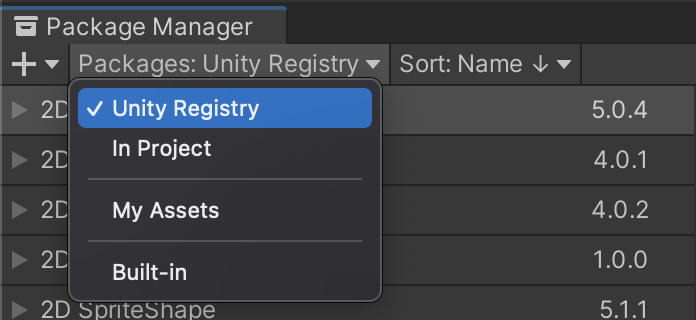
Di kotak penelusuran, ketik "AR Foundation".

Klik Install.
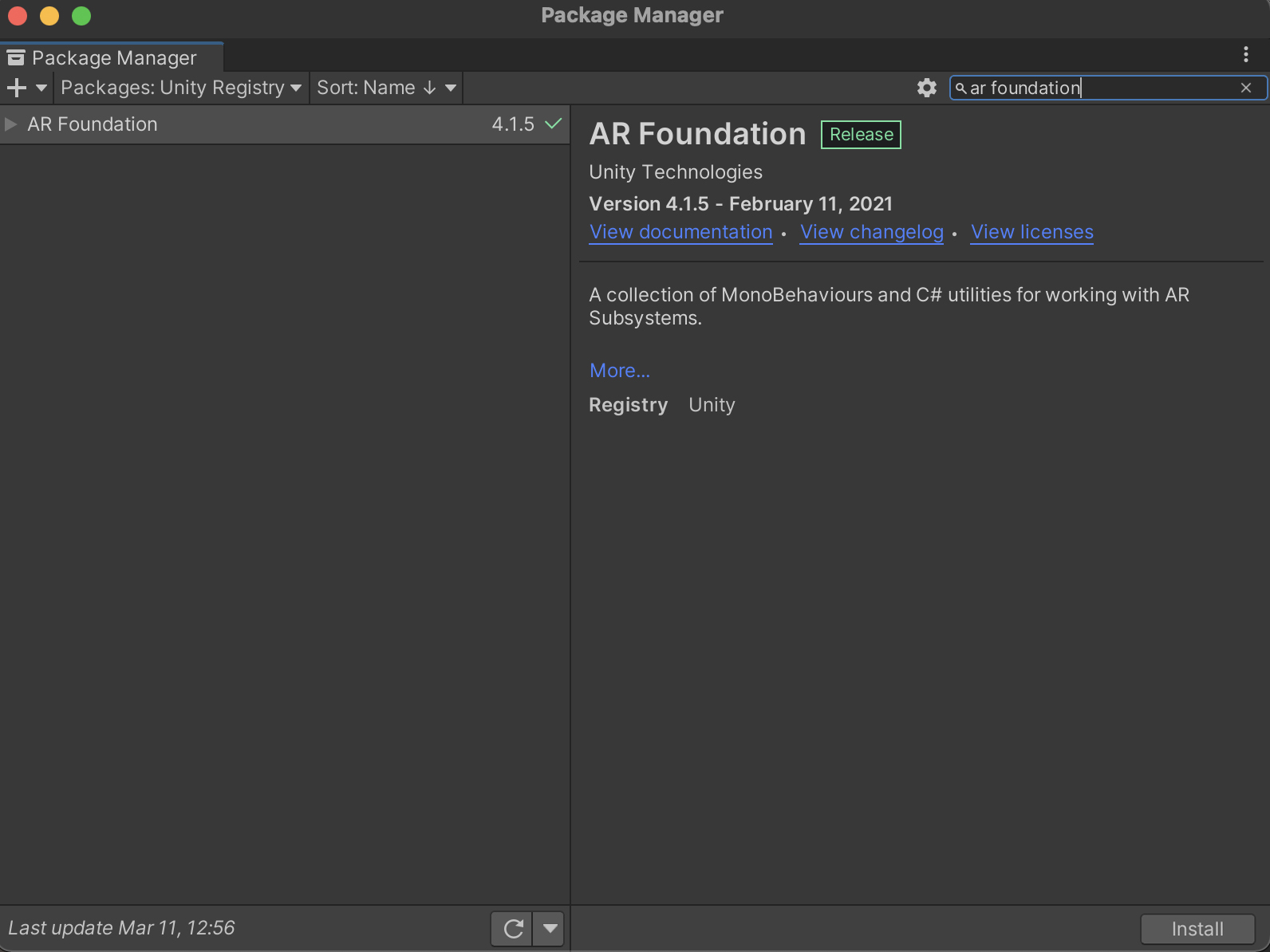
Mengonfigurasi Pipeline Render
AR Foundation 4.x
AR Foundation 5.x
AR Foundation 6.x
Menginstal dan mengaktifkan paket plugin khusus platform
Paket AR Foundation menampilkan antarmuka untuk digunakan developer Unity, tetapi tidak mengimplementasikan fitur AR apa pun. Untuk menggunakan AR Foundation di perangkat target, Anda juga harus menginstal paket terpisah dan mengaktifkan plugin yang sesuai untuk setiap platform.
Android
Paket Plugin ARCore XR memungkinkan Anda mem-build aplikasi augmented reality untuk perangkat Android. Ikuti langkah-langkah ini untuk menginstalnya di project Unity jika aplikasi Anda menargetkan perangkat Android. Gunakan versi yang sama dengan paket AR Foundation untuk menghindari masalah kompatibilitas.
Di project Anda, buka Window > Package Manager.
Di samping Packages, pilih Unity Registry.
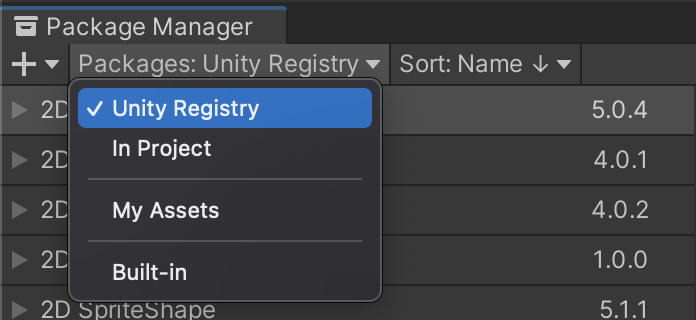
Di kotak penelusuran, ketik "plugin ARCore XR".

Klik Install.
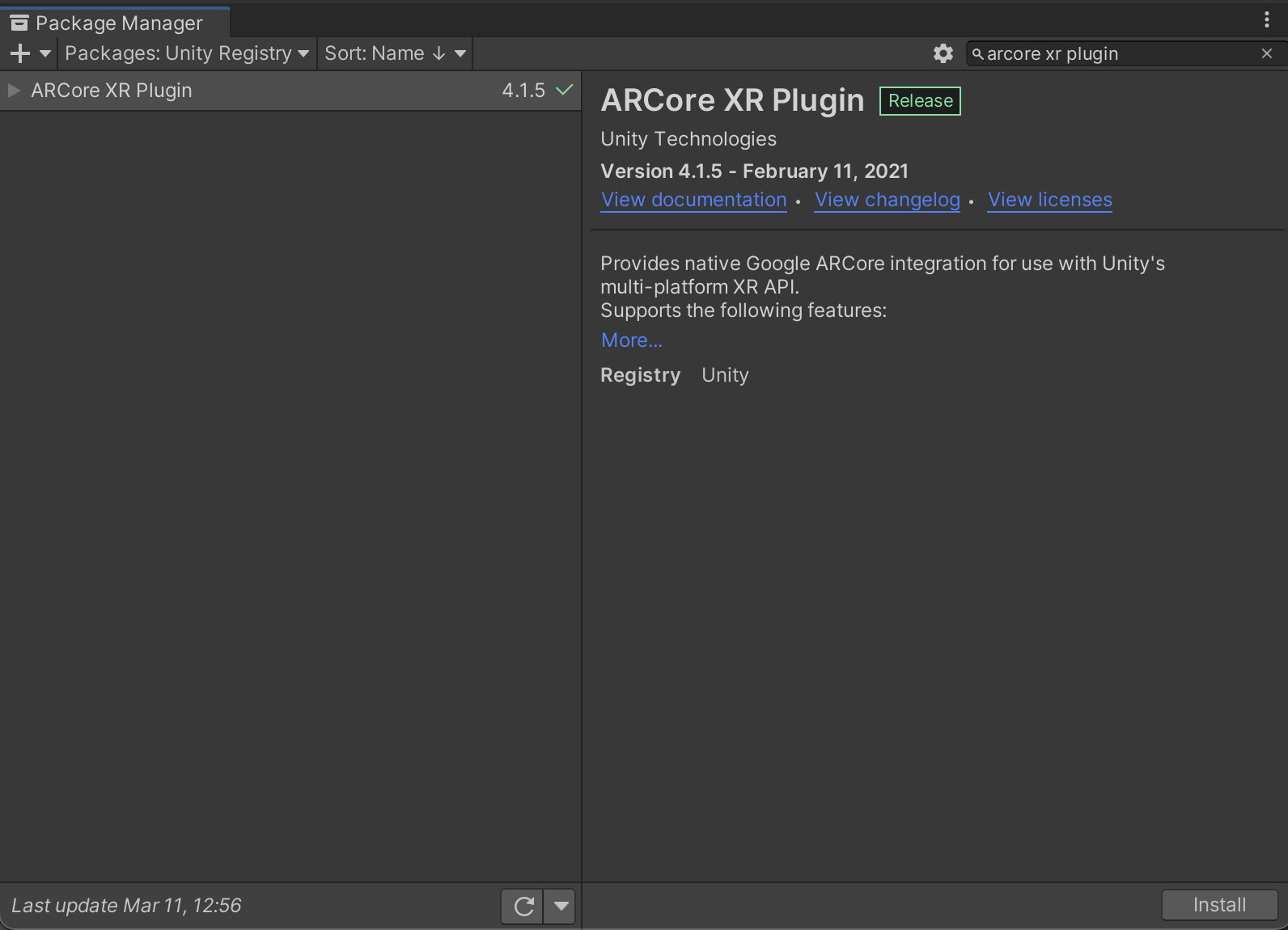
Buka Edit > Project Settings Di XR Plug-in Management, buka tab Android dan aktifkan ARCore.
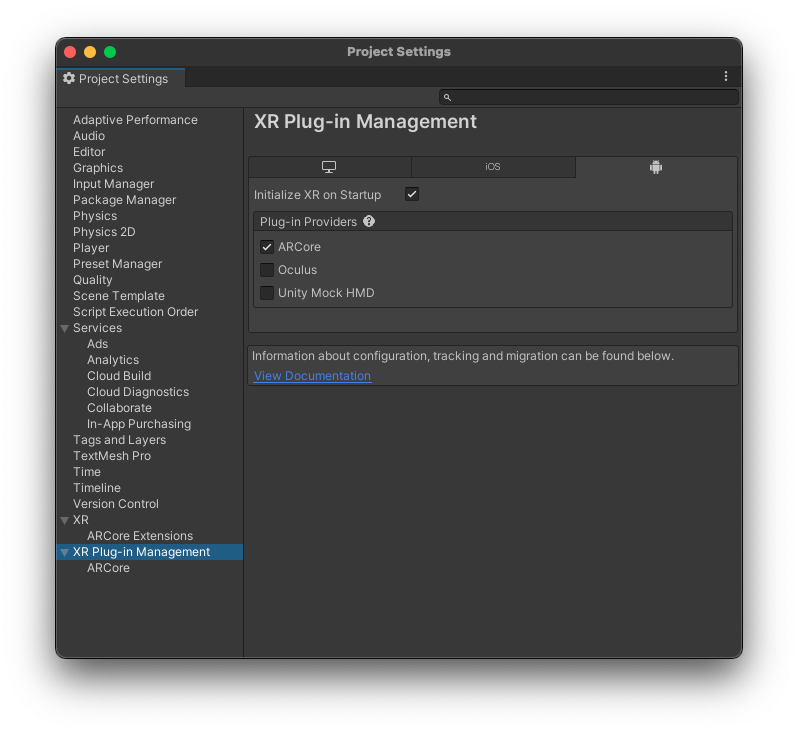
iOS
Plugin ARKit XR memungkinkan Anda mem-build aplikasi augmented reality untuk perangkat iOS. Ikuti langkah-langkah berikut untuk menginstalnya di project Unity jika aplikasi Anda menargetkan perangkat iOS. Gunakan versi yang sama dengan paket AR Foundation untuk menghindari masalah kompatibilitas.
Di project Anda, buka Window > Package Manager.
Di samping Packages, pilih Unity Registry.
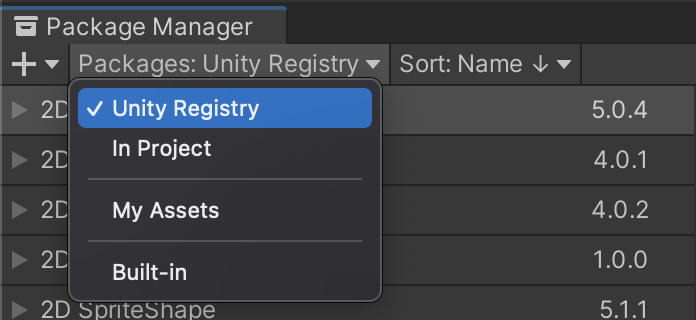
Di kotak penelusuran, ketik "plugin ARKit XR".

Klik Install.
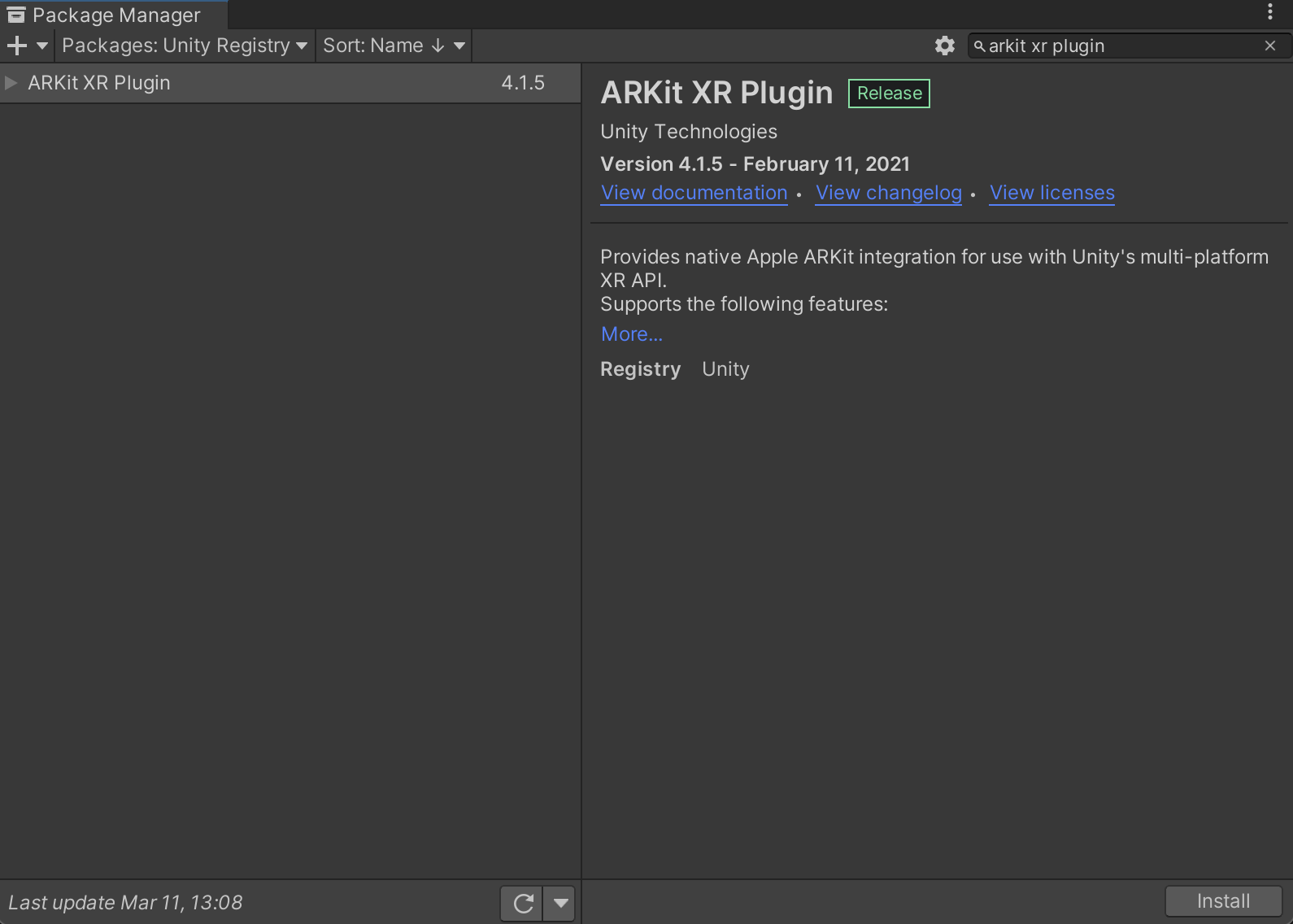
Buka Edit > Project Settings Di XR Plug-in Management, buka tab iOS dan aktifkan ARKit.
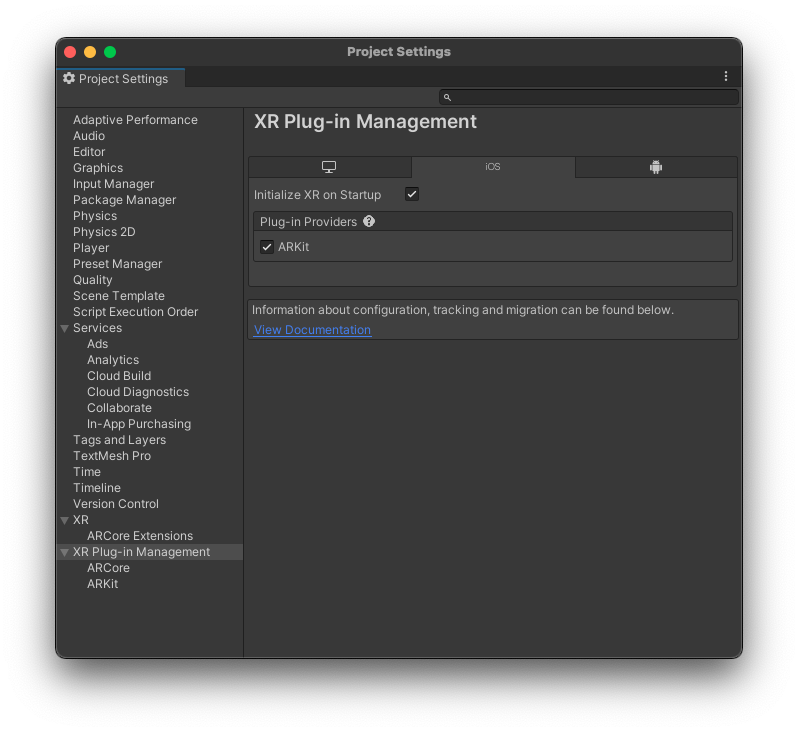
Mengonfigurasi Sesi AR dan menambahkan komponen AR Foundation ke tampilan
Adegan memerlukan sesi AR untuk mengaktifkan proses AR, seperti pelacakan gerakan, pemahaman lingkungan, dan estimasi pencahayaan. Anda memerlukan objek game berikut untuk mendukung sesi AR:
AR Foundation 4.x
AR Session: Mengontrol siklus proses pengalaman AR.
AR Session Origin: Mengubah koordinat AR menjadi koordinat dunia Unity.
Sebelum menambahkan objek game baru, hapus Main Camera default. Parameter ini akan diganti dengan AR Camera baru di AR Session Origin.
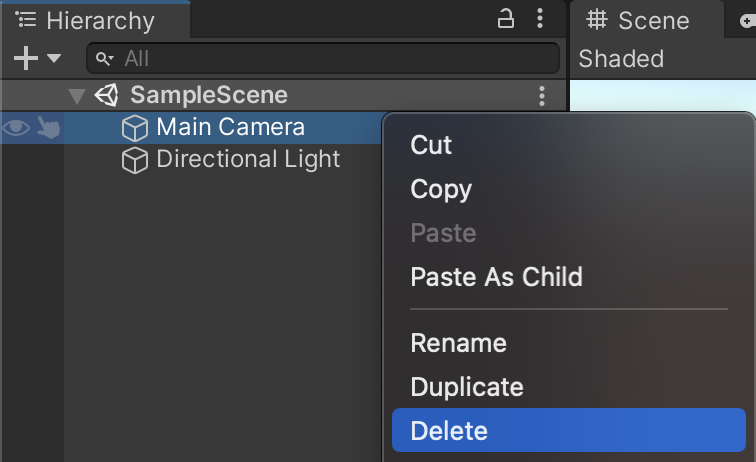
Tambahkan objek game AR baru ke tampilan Anda: klik kanan panel Hierarchy, lalu pilih XR. Tambahkan objek game AR Session baru dan AR Session Origin baru.
AR Foundation 5.x
AR Session: Mengontrol siklus proses pengalaman AR.
XR Origin: Mengubah koordinat AR menjadi koordinat dunia Unity.
Sebelum menambahkan objek game baru, hapus Main Camera default. Parameter ini akan diganti dengan AR Camera baru di XR Origin.
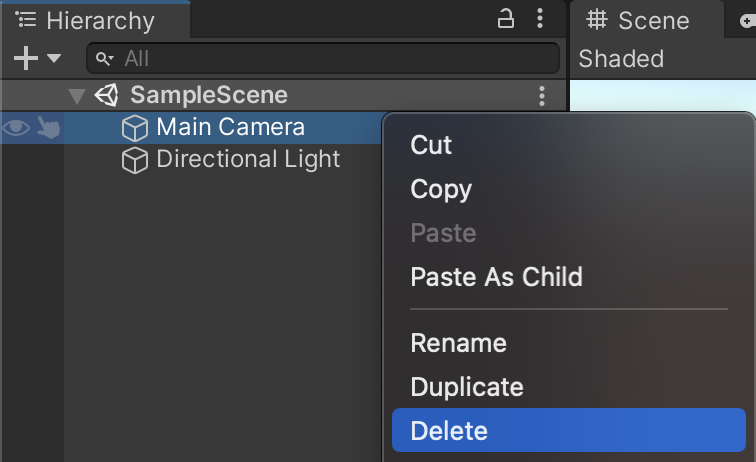
Tambahkan objek game AR baru ke tampilan Anda: klik kanan panel Hierarchy, lalu pilih XR. Tambahkan objek game AR Session baru dan XR Origin baru.
AR Foundation 6.x
AR Session: Mengontrol siklus proses pengalaman AR.
XR Origin: Mengubah koordinat AR menjadi koordinat dunia Unity.
Sebelum menambahkan objek game baru, hapus Main Camera default. Parameter ini akan diganti dengan AR Camera baru di XR Origin.
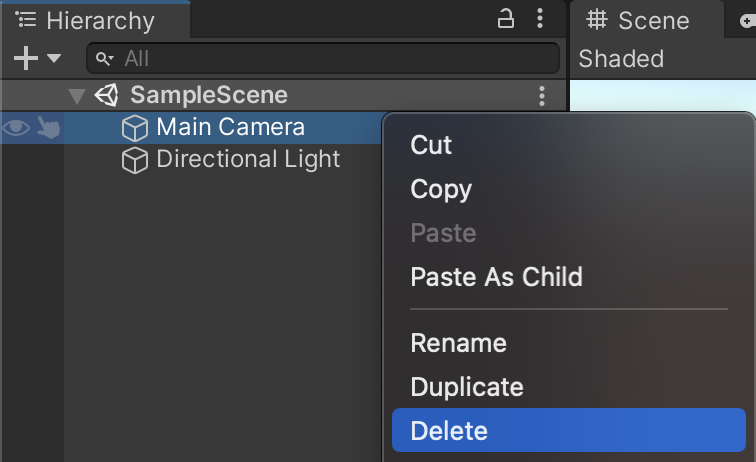
Tambahkan objek game AR baru ke tampilan Anda: klik kanan panel Hierarchy, lalu pilih XR. Tambahkan objek game AR Session baru dan XR Origin baru.
Mengonfigurasi Setelan Pemutar
Android
- Buka File > Build Settings untuk membuka jendela Build Settings.
- Di bagian Platform, pilih Android, lalu klik Switch Platform.
- Klik Player Settings.
Terapkan perubahan berikut:
Player Settings > … Nilai Other Settings > Rendering Hapus centang Auto Graphics API.
Jika Vulkan tercantum di bagian Graphics APIs, hapus karena Vulkan belum didukung oleh ARCore.Other Settings > Package Name Buat ID aplikasi unik menggunakan format nama paket Java.
Misalnya, gunakancom.example.helloAR.Other Settings > Minimum API Level Jika Anda mem-build aplikasi AR Required, tentukan Android 7.0 'Nougat' (API Level 24) or higher.
Jika Anda mem-build aplikasi AR Opsional, tentukan Android API Level 19 or higher.Other Settings > Scripting Backend Pilih IL2CPP, bukan Mono, untuk mengaktifkan dukungan ARM64 di langkah berikutnya. Selama pengembangan:
- Menggunakan Mono + 32-bit (ARMv7)
- Menginstal APK ARCore FAT (32-bit + 64-bit)
Saat mengirimkan ke Play Store:
- Gunakan IL2CPP
- Mengaktifkan 32-bit (ARMv7) dan 64-bit (ARM64) untuk memenuhi persyaratan 64-bit Play Store
- Opsional (didukung di 2018.3+): Di Build Settings, aktifkan Android App Bundles
Other Settings > Target Architectures Untuk memenuhi persyaratan 64-bit Google Play, aktifkan ARM64 (ARM 64-bit). Biarkan ARMv7 (ARM 32-bit) diaktifkan untuk mendukung perangkat 32-bit.
iOS
- Buka File > Build Settings untuk membuka jendela Build Settings.
- Di bagian Platform, pilih iOS, lalu klik Switch Platform.
- Klik Player Settings.
Konfigurasi setelan berikut:
Player Settings > … Nilai Other Settings > Bundle Identifier Tambahkan nama aplikasi Anda dalam format DNS terbalik.
Misalnya, gunakancom.mycompany.myapp.Other Settings > Camera usage description Masukkan deskripsi untuk menjelaskan penggunaan AR Anda (misalnya, ARKit). Other Settings > Target minimum iOS version 11.0 atau lebih tinggi Other Settings > Architecture ARM64
Langkah berikutnya
- Mulai menggunakan paket ARCore Extensions opsional, yang menyediakan fungsi ARCore tambahan untuk framework AR Foundation.
- Membuat game AR menggunakan AR Foundation Unity (codelab).
